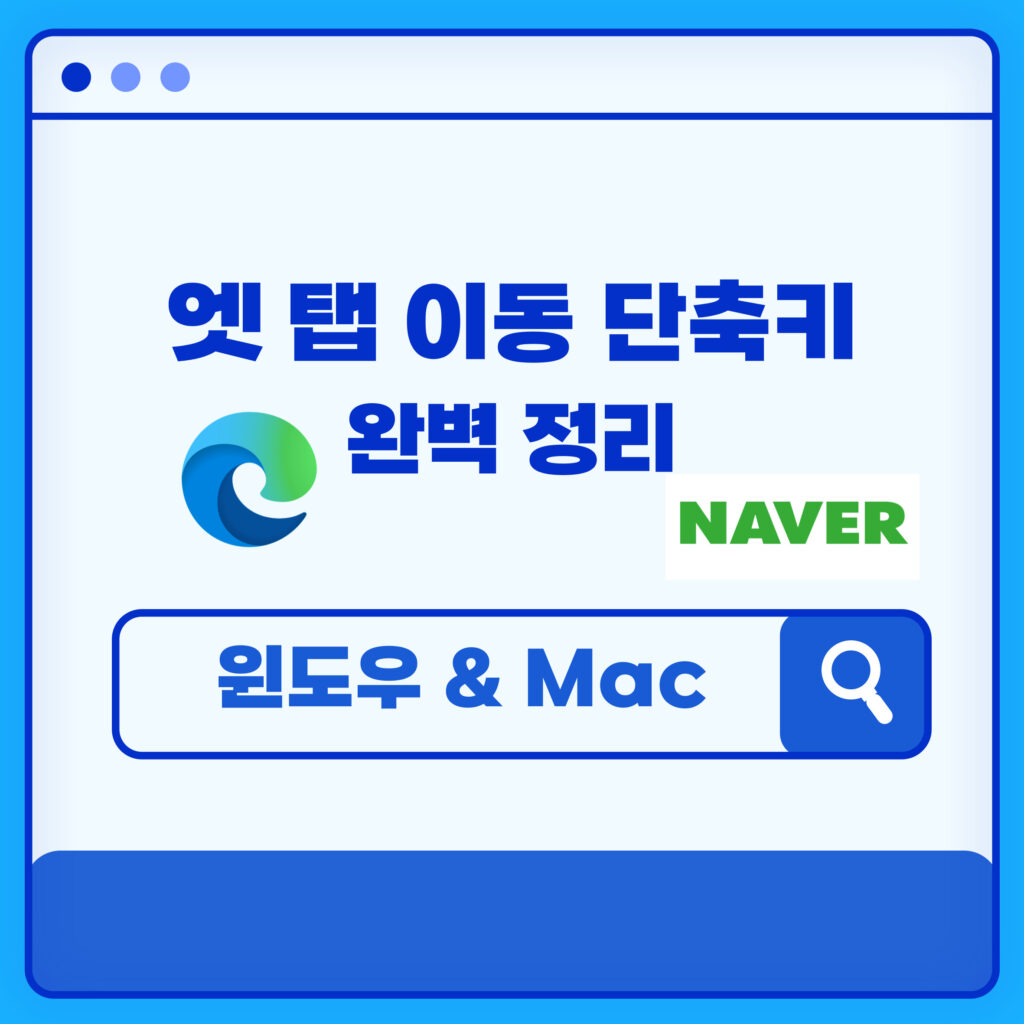
엣지 탭 이동 단축키 완벽 정리 (윈도우 & Mac)
엣지를 사용할 때 여러 개의 탭을 동시에 열어서 사용하는 경우가 많습니다. 이 때 탭이 많아지면 원하는 창으로 이동하는 게 번거롭죠. 이번 시간에 엣지 탭 간 이동을 효율적으로 빠르게 할 수 있는 단축키를 알려드리겠습니다.
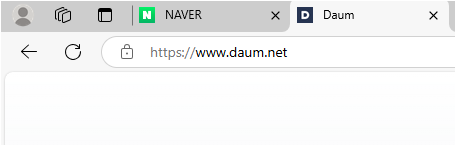
윈도우에서 엣지 탭 이동 단축키💻
| 동작 | 단축키 |
|---|---|
| 다음 탭 이동 | Ctrl + Tab |
| 이전 탭 이동 | Ctrl + Shift + Tab |
| 특정 번호 탭 이동 | Ctrl + 1~8 (1번부터 8번째 탭까지 바로 이동) |
| 마지막 탭 이동 | Ctrl + 9 |
| 새 탭 열기 | Ctrl + T |
| 탭 닫기 | Ctrl + W |
👉 꿀팁: 1~8번에 자주 사용하는 Tab을 놓으면, 숫자 단축키로 빠르게 옮길 수 있습니다.
맥(Mac)에서 엣지 탭 이동 단축키🍎
| 동작 | 단축키 |
|---|---|
| 다음 탭 이동 | Control + Tab 또는 Command + Option + → |
| 이전 탭 이동 | Control + Shift + Tab 또는 Command + Option + ← |
| 특정 번호 탭 이동 | Command + 1~9 |
| 새 탭 열기 | Command + T |
| 탭 닫기 | Command + W |
엣지 탭 순서 바꾸기 (드래그 앤 드롭)🔄
- 이동할 Tab 위에 마우스를 올리세요.
- 해당 Tab을 클릭한 상태로, 원하는 순서로 옮기면 됩니다.
위 방법은 마우스로 사용할 때 유용한 기능입니다.
키보드를 능숙하게 사용하고 싶다면, 단축키 조합을 익혀서 왔다갔다 하시는 방법을 권해드립니다.
✅ 마치며: 엣지 Tab 단축키를 쓰는 이유?
하루에 수십 번씩 반복하는 엣지 Tab 전환. 탭정리가 필요할 때가 많죠.
브라우저 기반 툴을 많이 사용하는 대학생, 개발자, 디자이너 등의 사람들에겐, 작업 속도를 올려줄 수 있는 좋은 꿀팁이라 할 수 있습니다.
특별한 건 아니지만, 단축키 사용 방법을 익혀서 좀더 편리한 작업 환경을 만들어보세요.
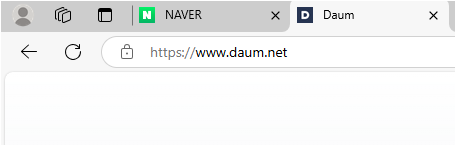
“이 포스팅은 쿠팡 파트너스 활동의 일환으로, 이에 따른 일정액의 수수료를 제공받습니다.”
답글 남기기